Syntaxe de la fonction
ArrayFormula(formule_tableau)
formule_tableau : peut être soit une plage, soit une expression mathématique renvoyant une plage de cellules ou plusieurs plages de la même taille (contenant le même nombre de cellules), soit une formule pouvant être itérée sur les différentes plages données en arguments de la formule.
Exemples d'utilisation
- ArrayFormula(A1:A+B1:B)
- ArrayFormula(ARRONDI(A1:A))
- ArrayFormula(RECHERCHEV(A1:A10;B1:C100;2;0))
Exercices d'application
Dans cet exercice, en utilisant ARRAYFORMULA, nous souhaitons calculer en une seule formule le CA Total de chaque entreprise.
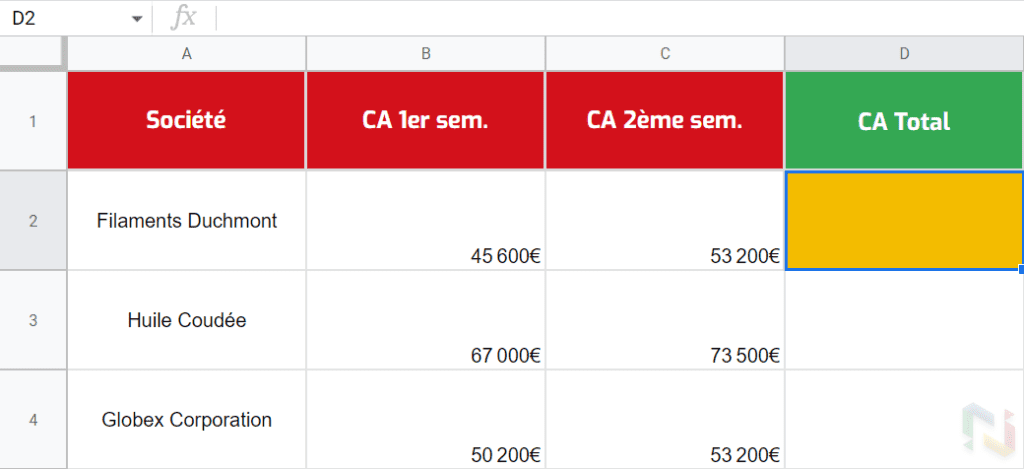
Pour cela, voici la formule utilisée en cellule D2 :
=ArrayFormula(B2:B+C2:C)
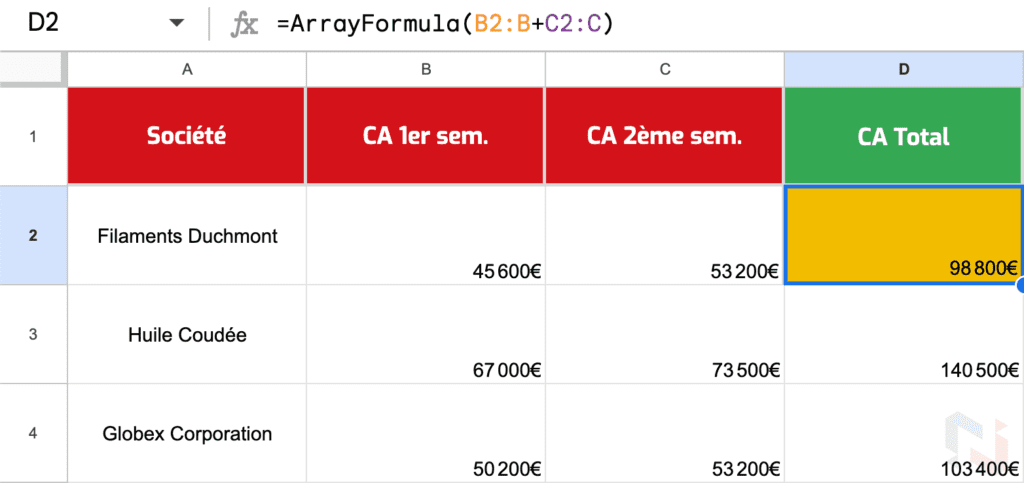
💡 L’astuce Numericoach : nous vous recommandons d’ouvrir vos plages en ne précisant pas de ligne de fin. Ainsi, si des données futures sont ajoutées, le calcul sera automatique !
Dans notre exemple, nous avons bien noté « B2:B » et « C2:C » : toute nouvelle entreprise ajoutée au fichier se verra calculer son chiffre d’affaires automatiquement. Génial !
Remarques complémentaires sur la syntaxe
Un raccourci clavier magique est à votre disposition pour rajouter rapidement ArrayFormula à votre formule. Placez simplement votre curseur dans votre formule et maintenez les touches suivantes : Ctrl+Maj+Entrée. Le tour est joué !
Toutes les fonctions de Google Sheets ne sont pas en capacité de fonctionner avec ArrayFormula : soyez vigilants ! Vous rencontrerez notamment ce cas lorsque la fonction utilisée attend déjà une plage de cellules en argument. Par exemple, la fonction SOMME peut prendre en compte une plage de cellules.
Prenons notre exemple du dessus : si nous avions utilisé la fonction SOMME, la formule aurait été :
=ArrayFormula(SOMME(B2:B;C2:C))
Dans ce cas, le tableur aurait calculé la somme de toutes les valeurs de la colonne B en partant de B2. Le total aurait été additionné avec toutes les valeurs de la colonne C en partant de C2. Le tout serait affiché dans une unique cellule : D2. Cela ne correspond pas du tout au résultat que nous souhaitions !
Démonstration
D1
=ARRAYFORMULA(B1:B4 + C1:C4)
| A | B | C | D | E | |
|---|---|---|---|---|---|
| 1 | Filaments Duchmont | 45 600€ | 53 200€ | =ARRAYFORMULA(B1:B4 + C1:C4) | |
| 2 | Huile Coudée | 67 000€ | 73 500€ | 140 500€ | |
| 3 | Globex Corporation | 50 200€ | 53 200€ | 103 400€ | |
| 4 | Golbiremun | 52 000€ | 49 000€ | 101 000€ | |
| 5 |

 Sheets
Sheets  Agenda
Agenda  Forms
Forms  Apps Script
Apps Script  Gmail
Gmail  Chat
Chat  Meet
Meet  Contacts
Contacts  Chrome
Chrome  Sites
Sites  Looker Studio
Looker Studio  Slides
Slides  Docs
Docs  Drive
Drive  AppSheet
AppSheet  Admin Workspace
Admin Workspace 
 Android
Android  Chromebook
Chromebook  Equipements Google
Equipements Google  Google Cloud Platform
Google Cloud Platform  Google Photos
Google Photos  Maps
Maps  Youtube
Youtube 